排料说明--博克
博克CAD操规范及问题详解

一、系统疑难问题解答1.为什么系统安装后无法运行?答:系统无法运行一般是:其一、由于加密锁没有装好。
解决方法为重新安装加密锁驱动,根据提示插入加密锁。
如果事先已经插入加密锁,需要以下设臵:“控制面板—系统—硬件—设备管理器”,在有黄色惊叹号的USB上面右键,选择“更新驱动程序”。
其二、可能是没有复制加密文件。
需要找到与加密锁一致的加密文件复制到“博克智能服装CAD系统”内。
2.安装后为什么不能显示首介面?答:博克CAD系统首界面有Flash动画,首界面不能显示需要安装Flash软件,然后重新打开。
3.首界面显示不完整(太大或太小)?答:将系统分辨率调整至1024 X768(屏幕上按右键,选择属性—设臵,将分辨率设臵好后按确定即可)。
对于宽屏的显示器应该用不同的设臵。
4.尺码表打不开?答:双击“博克智能服装CAD系统”内的install.bat文件,安装插件后即可。
5. 因断电或操作失误等导致死机后如何找到系统非正当关闭前的文件?答:再次打开软件,点击“上次文档”即可恢复文件最好是隔一段时间就保存一次文件,以免引起不必要的损失。
6.安装的博克CAD,在每次打开时都要进行注册?答:每次需要注册时可以先右键点击博克图标→选属性→打开后点击兼容性,点选可以兼容这个程序,确定即可。
7. 重新做了一次系统,为什么打印出来的字很小而且字之间的间距很大?答:字体出现这种情况,是因为字体库没有调用,重新做系统后也要重新安装软件,才有可能将字体库调用上。
8.一台电脑无法打开另一台电脑的文件?答:①软件版本不一致,旧版无法打开新版;②文件加密。
9. NewMark和Boke Mark有什么区别?答:主要是根据各位师傅实际使用的不同情况,在裁片选取方式方面不同。
前者可以设臵任何一个裁片,并有刷新功能。
后者必须整件整件的设臵,没有刷新。
10.打开旧档案就自动退出,是怎么回事呀?答:有几个原因:1、版本不一致,旧版本无法打开新版本的文件。
博克服装CAD使用技巧
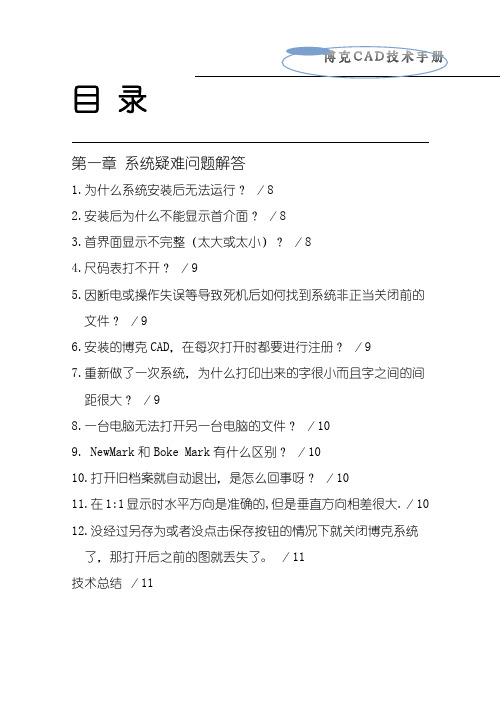
目录第一章系统疑难问题解答1.为什么系统安装后无法运行?/82.安装后为什么不能显示首介面?/83.首界面显示不完整(太大或太小)?/84.尺码表打不开?/95.因断电或操作失误等导致死机后如何找到系统非正当关闭前的文件?/96.安装的博克CAD,在每次打开时都要进行注册?/97.重新做了一次系统,为什么打印出来的字很小而且字之间的间距很大?/98.一台电脑无法打开另一台电脑的文件?/109. NewMark和Boke Mark有什么区别?/1010.打开旧档案就自动退出,是怎么回事呀?/1011.在1:1显示时水平方向是准确的,但是垂直方向相差很大./1012.没经过另存为或者没点击保存按钮的情况下就关闭博克系统了,那打开后之前的图就丢失了。
/11技术总结/11博克CAD系统操作技术手册第二章纸样中心疑难问题解答1.线条显示有锯齿状如何处理?/122. 放大或缩小纸样时,纸样不见了怎么办?/123. 如何建立或取消关联?/124. 打版时是否可以不考虑放码量?/135. 有些特殊的转省如何处理?/136. 展开时如果前边的一部分要求有固定的尺寸,然后在展开的话怎么办?/137. 在一条曲线上加两个省,会出现多余的线?/138. 口袋转角处如何加省?/149. 要做成的V形省自动放码如何做?/1410.在曲线上的点好多,能否一键删除点?/1511.对折的裁片,应用加单折工具,有的可以在上下两头加量,有的只可以在一头加量?/1512.博克CAD具有数字化记忆功能,方便随时修改数据,但有些点却无法找出数据,是什么原因?/1513.如何做右图的平行曲线(虚线),要求平行距离5CM,与两侧相交。
/1514. 关联复制出来的东西,曲线为什么不跟着关联?/1615. 智能模式下线等分不能超过10?/1616.智能模式下的框选操作,画的都是框,选不中线?/1617. 在转省的时候,转完后袖笼弧线怎么不显示/1618.在对话框输入小数的时候,怎么会有一个小对话框,都是小数?/1719. 在省褶里边的等分展开功能,可以将裁片等分展开。
排料系统操作说明

排料及打印操作说明第一部分排料顶端工具操作说明1.调入裁片:用于选择要排版的款式裁片。
点击此功能后在对话框里选择要排版的款号,点击打开;设置各码参与排版的套数,点击确定。
2.添加裁片:用于添加需要与已调入款号一起排版的裁片。
点击此功能后在对话框里选择需要添加在一起排版的款号,对准裁片单击右键,选择相同面料层,再左键点击要添加的每一片裁片,并选择该裁片要添加的号型,点打开;设置好套数之后,添加的裁片就会出现在待排区中。
.3.自动更新:用于更新裁片修改的信息。
排料图排好后,若该款裁片上有修改,需要在排料图上更新修改的信息,即可点击此功能。
4.布料设置:用于设置布料的宽度,长度,纱向限制,单幅,宽幅,颜色等(点击此功能后在对话框里作出相应的设置)。
5.布料确认:用于确认布料的设置。
布料设置好后点击此功能,会出现一个可以进行排版的长方形界面。
6.智能排料:用于在一定时间内计算机智能排出最省布料的排版方案。
点击此功能后在对话框输入排料时间,计算机便会智能排出最省布料的排版方案。
7.条格排料状态:详见“条格排料操作说明”8.段花疵点限制:在“布料设置”中可以设置需要的段花长度或疵点位置,在排料之前,要先点此功能,裁片才会被限制在规定段花长度之中或疵点位置之外。
9.显示竖制直边线:用于显示排料区中已用排料长度(点击此功能后在排版的最后边裁片处会出现一条竖直线,排料区下方会出现“已用长度”、“用料率”等信息)10.显示水平边线:用于显示排料区中已用排料宽度(点击此功能后在排版里的最上边裁片会出现一条横线,左下角会显示最上裁片距离布边的宽度)11.裁片显示设置:用于显示裁片的缝边、纱向、标注、名称、款号、号型等相关信息(点击此功能后在对话框里勾选所要显示的内容).12.显示填充:用于填充裁片的颜色(点击此功能后裁片会填上各自相应的颜色,若裁片没有填上颜色,说明那些裁片有可能重叠了).13.按幅宽显示:用于显示幅宽的宽度(点击此功能后会排料区按所设置的幅宽显示).14.撤消(排料步骤):用于回退到前面的排料步骤(点击此功能,可以撤回到先前的排料步骤)15.重新执行:用于恢复已撤消的排料步骤第二部分排料下端工具操作说明16.取下所有裁片:用于一次性取下待排区里所有的裁片(点击后所有待排区里的裁片会一次性排列在排料区上).17.取消所有裁片:用于一次性取消排料区里的所有裁片(点击后在排料区上的所有裁片会自动回到待排区).18.裁片取消:用于取消排版里的某块裁片(点击此功能后再点击要取消的裁片,裁片将会自动回到待排区域,点击或框选需要取消的裁片后须右键结束该功能).19.裁片旋转:用于旋转裁片(点击此功能后点击要旋转裁片的固定端,再左击裁片上的第二点则是自由旋转;右击则是角度旋转,可以输入旋转角度).20.裁片X方向翻转:用于将裁片X方向翻转(点击此功能后点击要翻转的裁片,它会以X方向为对称轴翻转,再将它移到适当位置).仅适用于双幅排料21.裁片Y方向翻转:用于将裁片Y方向翻转(点击此功能后点击要翻转的裁片,它会以Y方向为对称轴翻转,再将它移到适当位置).仅适用于双幅排料22.距离微调:用于小幅度的移动裁片的位置(点击此功能后点击要移动的裁片,再击键盘上的方向键[←↑→↓4个箭头]移动裁片位置).23.旋转微调:用于小幅度的旋转裁片(点击此功能后点击要旋转的裁片,按上键↑则是逆时针旋转,按下键↓则是顺时针旋转,然后回车确定).24.裁片靠布边:用于将裁片靠紧布边(点击此功能后点击要靠边的裁片,再按键盘上的方向键[↑←↓3个箭头]确定裁片的停靠边).25.裁片贴紧:用于将裁片贴紧另一裁片(点击此功能后点击要移动的裁片,再点击要被贴紧的裁片后它会自动贴紧).26.(裁片)成组:用于将排好的裁片一起移动(点击此功能后框选要一起移动的裁片后点击其一块裁片便可一起移动).27.组解除:用于将成组的裁片解除(点击此功能后点击成组在一起的裁片即解除成可单片移动).28.(裁片)对称片展开:用于展开需要对称展开的裁片(点击此功能后点击需要对称展开的裁片,裁片便会自动展开;若使用此功能再点击已展开的裁片,对称展开的裁片将会闭合).29.裁片分割:用于将一块裁片分割成两片(点击此功能后点击要分割的裁片后,击键盘上的“<”、“>”键,可以旋转分割线,再将分割线移动到要分割的位置,击回车确定。
博克cad常见问题解答
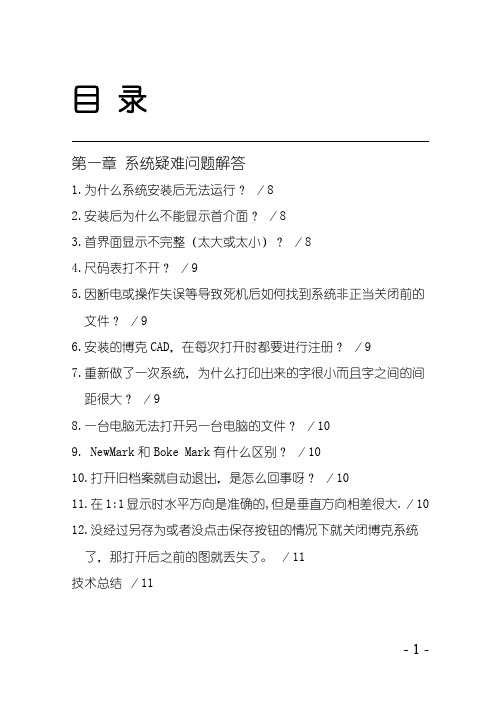
目录第一章系统疑难问题解答1.为什么系统安装后无法运行?/82.安装后为什么不能显示首介面?/83.首界面显示不完整(太大或太小)?/84.尺码表打不开?/95.因断电或操作失误等导致死机后如何找到系统非正当关闭前的文件?/96.安装的博克CAD,在每次打开时都要进行注册?/97.重新做了一次系统,为什么打印出来的字很小而且字之间的间距很大?/98.一台电脑无法打开另一台电脑的文件?/109. NewMark和Boke Mark有什么区别?/1010.打开旧档案就自动退出,是怎么回事呀?/1011.在1:1显示时水平方向是准确的,但是垂直方向相差很大./1012.没经过另存为或者没点击保存按钮的情况下就关闭博克系统了,那打开后之前的图就丢失了。
/11技术总结/11第二章纸样中心疑难问题解答1.线条显示有锯齿状如何处理?/122. 放大或缩小纸样时,纸样不见了怎么办?/123. 如何建立或取消关联?/124. 打版时是否可以不考虑放码量?/135. 有些特殊的转省如何处理?/136. 展开时如果前边的一部分要求有固定的尺寸,然后在展开的话怎么办?/137. 在一条曲线上加两个省,会出现多余的线?/138. 口袋转角处如何加省?/149. 要做成的V形省自动放码如何做?/1410.在曲线上的点好多,能否一键删除点?/1511.对折的裁片,应用加单折工具,有的可以在上下两头加量,有的只可以在一头加量?/1512.博克CAD具有数字化记忆功能,方便随时修改数据,但有些点却无法找出数据,是什么原因?/1513.如何做右图的平行曲线(虚线),要求平行距离5CM,与两侧相交。
/1514. 关联复制出来的东西,曲线为什么不跟着关联?/1615. 智能模式下线等分不能超过10?/1616.智能模式下的框选操作,画的都是框,选不中线?/1617. 在转省的时候,转完后袖笼弧线怎么不显示/1618.在对话框输入小数的时候,怎么会有一个小对话框,都是小数?/1719. 在省褶里边的等分展开功能,可以将裁片等分展开。
博克服装CAD制版说明操作手册

————【2 】目次————第一部分基本篇一.引诱软件作风 (3)设计流程 (3)主动设计 (3)二.智能模式纸样中间智能模式1.关于智能模式 (5)2.画图功效用法 (5)3.编辑功效用法 (8)4.特别功效用法 (12)5、右键功效切换 (14)裁片中间智能模式1.缝边标记 (15)2.逢角处理 (16)3.工艺线及内部线设置 (19)4.裁片朋分 (19)5.裁片移动 (20)6.点放码 (20)7.曲线放码 (24)8.裁片右键功效菜单 (24)9.空白处右键功效采单 (27)10.裁片中间智能模式快捷键 (29)三.尺码表 (29)四.纸样中间常用对象 (30)五.纸样中间专用对象1.画线 (33)2.求点 (36)3.专用对象 (38)4.点线编辑 (41)5.省褶 (43)6.生成裁片 (46)六.输入1.数字化仪输入 (47)2.图片输入 (48)七.素材库1.保存素材库 (49)2.打开素材库 (49)3.常用素材 (50)八.裁片中间常用对象 (51)九.裁片中间专用对象1.裁片标识 (54)2.工艺线 (57)3.裁片朋分 (58)4.褶裥 (58)5.扭转修整 (60)6.放码 (60)十.体系设置 (62)十一.排估中间1.设置 (65)2.排料 (67)3.显示 (68)4.检测 (68)5.消除 (68)6.对条格 (68)7.排料报告 (69)8.其它 (70)9.待排区操作 (71)10.排料区 (72)11.混排 (72)十二.打印输出1.画图仪输出 (73)2.切割机输出 (74)3.打印机输出 (75)十三.格局转换 (75)十四.快捷键列表 (77)第二部分实战篇一、女短裙 (79)二、女裤 (83)三、女衬衫 (90)第一部分基本篇博克BOKE智能服装CAD体系是由博克国际(喷鼻港)有限公司与美国科研人员合作开辟的最新一代智能型服装CAD 体系,也是今朝智能化程度最高的服装CAD体系.作为全球最先辈的服装CAD体系,其壮大的竞争优势表现如下:1、无需选择庞杂对象,独创的智能模式可以应用鼠标完成绝大部分操作;2.先辈的智能主动放码使放码时光缩短为零,效力晋升无与伦比;3.壮大的修正功效胜过任何同类产品,具备联动修正.数字化记忆等功效;4.主动设计功效快速主动生成你须要的纸样,节俭更多时光;5.加倍先辈的文件加密方法可以确保您的劳动成果不被盗取;6.先辈的主动保存功效,确保您的劳动成果万无一掉;7.国际标准的售后办事和快速中断的进级免去您的后顾之忧;8.博克网站供给壮大的在线支撑,您可以下载注册版软件和新款纸样,在线进修,还可以进入博克人才中间查找须要的技巧人才.9.最好的性价比让您获得最好的回报.一.主动设计打开软件界面选择进入主动设计中间选择任何一个类型即可以进入其设计中间,比如选择第一个时装,消失在欧码或亚码库里选择任何一个格式,会消失该格式的规格表输入必要尺码后,肯定,则该纸样主动完成二.智能模式纸样中间智能模式1、关于智能模式在本体系的主界面中选择“手动设计”进入纸样中间后,体系默以为进入智能模式.在智能模式下体系会主动断定操作者的设计意图,依据操作的方法及对象不同,体系会主动实现画图.编辑等不同的功效.智能模式中包含了构造设计所须要的绝大部分常用功效,您完整不必选择其它烦琐的对象就能实现所有的操作.当然,依据每小我的习惯不同,您也可以选择其它专用对象,您还可以经由过程按键盘最左上角的Esc键从新进入智能模式,也可以经由过程体系对象上面的“”按钮进入智能模式.2、画图功效用法方框: 1.空白处左键拖动鼠标即可画出方框.2、参数栏内输入相干参数.注:从点开端画方框须要按住shift键.参数栏参数设置办法如下:假如须要从尺码表内挪用公式,就选择,体系会消失,选择必要的公式即可.也可以在参数栏直接输入随便率性所需数值,然后在厥后的方框内输入档差(留意:挪用公式的无须输入档差),如是不等差档差就选择.线上主动捕捉点还可以选择参考比例,比例后面可以加减尾数.以下所有部分参数输入办法雷同.平行线: 1.从参考线上左键拖动鼠标至目标侧.2.参数栏内输入平行线的根数和间距.(平行线每次最多100条)直线: 1.空白处或点上单击左键肯定直线的始端.留意:这时可以经由过程右键切换自由直线与丁字尺.2.在空白处或点上再次单击左键肯定直线的末尾.3.右键停止并输入有关数据即可(若停止点在已知点上则不须要输入数据).留意:直线除了可以输入线长和档差外还可以输入直线与程度偏向的夹角,也可输入角度放码量.角度挪用公式只修正基码的角度值,不参与主动放码.曲线: 1.从任一点或空白处单击左键开端绘制曲线.2.依据须要移动鼠标并单击左键肯定曲线点(可以在空白处或在已知的固定点上)绘制曲线的外形.按Z键可以产生转折点3.肯定最后一点右键停止.留意:绘曲线点的进程中可以直接在线上取点,也可以直接以某点为中间产生偏移点(须要按住ctrl键求偏移点).线上取点主动以接近一端开端量取,也可以选择“参考另一端”或“参考邻近点”以及“参考指定点”.延长线:1.框选须要延长的线段.2.在延长一端单击左键,移动鼠标并左键肯定即可以画出该线的延长线,或缩进.3.输入相干的数据.留意:也可以经由过程线外的任一点绘制该线的平行线.曲线的延长线为该端点的切线.1 2类似线:A) 1.点击键盘上的E键,点选参考线.2.点选对应始端.3.点选对应末尾;右键退回智能模式.留意:参考线红色标记的点为始端,始末尾可以事先定好,也可以直接在线上拔取.1 2 3B) 类似曲线也可以感化于已有的曲线,用法如下:1.点击键盘上的E键,点选参考线.2.+Ctrl点选另一曲线接近参考端.垂线:1.经由过程线外一点开端后,将鼠标放在须要垂直的线上,点击键盘上的T键,即可画出该线的垂线.2.若从线上某点开端,先左键单击该点,然后将鼠标放在线上点击键盘上的T键,然后移动鼠标画该线的垂线.切线:A)由已知点开端取曲线的切线1.点击已知点2.光标移到目标曲线上按‘R’键1 2B)由曲线开端取切线1.曲线上按‘R’键2.连到点.线.或随便率性处单击左键偏移点:1.从已知点开端按住左键拖动鼠标即.2.分离输入程度竖直或点距的偏移量.留意:体系默以为设置“横向纵向”的偏移量,可以经由过程选择设置“点距横向”以及“点距纵向”设置不同方法的偏移量.交叉线:1.从已知点开端按住左键拖动鼠标至点或线.2.输入线上点的数据(若至点则不必输入数据).留意:体系默认程度竖直线.Alt+左键拖动则是竖直程度线.1 2线上点:1.在线上单击左键.2.输入距离参考点的长度.留意:线上取点主动以接近一端开端量取,也可以选择“参考另一端”或“参考邻近点”以及“参考指定点”.等分:等分线:1.光标放在线上按须要的等分的数字即可.等分曲线上两点间的线:1、点选肇端点.2、光标放在线上按须要的等分的数字.3、点选停止点.1 2 3等分两点之间:1.点选开端点.2.光标放在停止点上,按数字键即可.1 2交点:按住X键分离单击两订交的线.订交前订交后单圆规:1.单击某已知点.2.移动鼠标至目标直线上,按右键.3.输入点到线的长度数据.1 2 3双圆规:1.单击某已知点.2.移动鼠标至另一点上,按右键.3.移动鼠标至目标地位单击左键.4.输入两半径的长度.1 2 3 4画圆:按O键画圆.移动光标点左键,输入参数.Shift+O画椭圆.移动光标点左键,输入参数.3.编辑功效用法曲线调剂: 1.右键单击须要调剂的线.2.左键拖动调剂点或随便率性点即可调剂曲线的外形.3.空白处点右键确认.留意:拖动随便率性处可以增长调剂点,点上双击可以将曲线点改为转折点,调剂点上点右键可以撤消调剂点.按住ctrl键的同时点击线可以增长调剂点(无须拖动).调剂线时按S键可以显示曲线的线长数据以及调剂点到两头点连线的垂直长度.也可经由过程掌握点的相对移动数值进行调剂曲线.注:修正曲线时,显示曲线点移动坐标数字横向及纵向为相对于原始点的位移,垂直数据为相对于两头连线的绝对距离修正数据:1.在对象上单击右键.2.修正响应的数据.留意:按住ctrl键,右键可以拖动须要修正的对象.调剂线长:1.框选参考线.2.按住Ctrl键点选调剂线接近移动端.3.选择不同的调剂方法,输入相干数据并肯定.留意:可以分离选择等长.差值以及斜度三种不同的调剂方法.也可选择移动方法.“端点连线”功效:曲线沿两头连线的延长线偏向调剂线切割:1.按住Q键的同时点选切割线.2.按住Q键的同时点选被切割线保留端.留意:可以中断切割多条线.线拼接:按住P键分离点选两条有公共交点的线段即可.线打断:1.点选H键(留意按一下即松开).2.在须要断开的线上点左键.3.输入相干的数据即可.以线上点断开时,点H键后,点选点,点选线即可.画螺旋线:当光标在点上或随便率性地位按“L”键则弹出对话框,填写响应参数即可量角器功效:操作方法如下:1.点选圆心;2.按下参考点拖动光标;3.输入响应参数.拔取编辑:中断框选(体系默以为压框选)或第一条线框选今后点选对象停止后右键,消失以下功效选项:生成裁片:按次序所选中的线条主动生成裁片.留意:体系会提醒选择内部线,点选或框选今后右键停止(假如没有内部线就直接按右键),然落后行裁片信息的设置.“内部线主动加剪口”选项:若内部线的端点在边沿上,则主动加剪口.自由平移:将对象移动到随便率性地位.定量平移:将选中的部分移动必定的大小.用于修正板图大小.注:当有帮助线时沿线平移.点平移:分离选择图上任一点和该点移动目标点,则该图按照指定的点进行移动.点平移后,对应点主动粘合在一路,假如不要粘合则按住ctrl联系关系复制:复制一个同样的图形,与原图形有联系关系.非联系关系复制:复制一个同样的图形,与原图形没有联系关系.程度对称:程度对称复制一个与原图雷同的图形,与原图没有联系关系.竖直对称:竖直对称复制一个与原图雷同的图形,与原图没有联系关系.区域复制:复制一个关闭的框选区域.区域复制要像生成裁片的方法选线.扭转复制:先选择扭转中间,然后拖动任一点进行扭转.对称复制:点选对称轴或对称点即可.留意:中断选择两点即以为两点连线为对称轴,若在点上单击两次为以该点对称.平移复制:分离选择选择图形上的一点和平移后的对应点即可.假缝复制:分离选择被复制的一点.复制到的对应点;被复制的另一点与该点的对应点即可.留意:扭转复制.对称复制.平移复制以及假缝复制的线为黄色,会跟着本来线形的变化而变化.修正线型:可以将选中的线形修正为虚线.波浪线等.曲线掌握点:设置该曲线掌握点的个数.泡泡袖:见特别功效用法.省转移:见特别功效用法.加省山:见特别功效用法.角衔接:框选须要角衔接的直线;右键,选择角衔接即可.框选直线选择角衔接成果接角圆顺:依次框选拼接线;依次框选缝合线;右键,选择接角圆顺;调剂拼接曲线外形,右键肯定.1框选拼接线 2框选缝合线 3调剂曲线外形求交点:框选须要订交的线段;右键,选择“求交点”即可.外公切线. 内公切线:1.框选两圆上可做公切线的圆弧2.右键菜单中选择“外公切线”或“内公切线”若是撤消了联系关系,改按以下步骤操作1.框选两圆上可做公切线的圆弧(先选的为圆弧A,后选的为圆弧B)2.点选圆弧A的圆心3.点选圆弧A上的任一点4.点选圆弧B的圆心5.点选圆弧B上的任一点6.右键菜单中选择“外公切线”或“内公切线”若不能画出切线,可能是选择对象或次序有误保存素材库:可以将框选的对象保存到素材库(便利今后调出应用).须要输入名称,肯定即可.撤消联系关系:框选的部分化除联系关系关系(解除联系关系后可以随便删除某一部分,会影响主动放码).截图复制:框选的部分可以被复制到word等其它软件内.设置点序:撤消点序:删除:将选中的对象删除.撤消:撤消拔取操作,恢复到智能模式初始状况.4、特别功效用法尖省: 1.光标放在须要加省的线上按V键.2.输入自参考端的距离,肯定.3.拖动鼠标画出垂直于省打开线的省线(留意角度可以修正),既可以在空白处单击左键肯定省尖,也可以在已知的点上单击左键肯定省尖.4.在弹出的设置框内进行必要的设置肯定即可.5.加省后会主动生成一个“省的图元”,在智能对象中点选它可以修正.留意:1.经由过程点选“直线边/曲线边”可以设置省线为直线和曲线,曲线可以调剂弧度.2.省打开偏向可以选择“双向.顺时针.逆时针”.3.选中孔位后可以设置孔位距离省尖的大小.4.选择插入省后可以按照顺时针或逆时针偏向插入省量,使加省的线长保持不变.别的,插入的长度可以选择“沿线.程度.竖直”等不同的方法.5.选中“省山”后可以设置省山的倒向.2 3 4注:对话框省量可以挪用公式(只是公式盘算值,并不能主动放码).菱形省:1.在省中间点上点W键.2.输入相干数据后肯定即可.留意:1.省长.省宽等数据可以随便修正(肯定后也可以在智能模式中修正数据).2.孔位有两个,分离是距离省长尖的孔位和省宽尖的孔位.3.竖直角默以为90度,也可以修正为随便率性角度.4.经由过程点选“直线边/曲线边”可以设置省线为直线和曲线,曲线可以调剂弧度(可以经由过程拖动曲边调剂滑块进行调剂,也可在肯定后用智能模式或曲线调剂方法中断调剂曲线外形).转省:依次选择(第一条必须框选,后面的可以框选也可以点选)省打开线固定侧.省线固定侧.省线移动侧.省打开线移动侧.追随移动线.新省线.转省固定点,右键后选择省转移,设置转移的量,肯定即可.加省山:分离选择省线和省山倒向侧,体系会主动增长省山.插入省:1.在须要加省的线上按N键.2.输入自参考端的距离,肯定.3.移动鼠标画出垂直于省打开线的省线(留意角度可以修正),既可以在空白处单击左键肯定省尖,也可以在已知的点上单击左键肯定省尖.4.点选扭转固定点.5.框选或点选须要移动的线.6.右键肯定,输入必要的参数.1.2 34.5. 6 插省后成果泡泡袖:1、在须要插入量的地位绘制睁开线.2、框选袖山弧线,框选或点选睁开线.3、右键,选择“泡泡袖”.4、输入睁开量,选择插入类型,肯定即可.留意:1.插入类型有“尖省.活褶.碎褶”三种不同类型.2.尖省可以选择主动加省山,也可以做好后逐个加省山(这种方法可以分离加不同的偏向).1 2 34 尖省活褶碎褶5、右键功效菜单智能模式下在空白处单击右键,可以快速进行如下切换:其它对象:切换到其它对象(挪用对象).留意:挪用其它对象后按ESC键可以回到智能模式.全屏操作显示/对象显示:切换全屏操作显示和对象显示线形设置:对今后所划线形进行设置.一片袖:主动设计一片袖,输入相干数据即可.两片袖:主动设计两片袖,输入相干数据即可.调出其它素材:挪用素材库内的素材.选中后打开即可.撤消.恢复:分离可以往上一步撤消及撤消后恢复所撤消的步骤. 尺码表:直接进入尺码表编辑.裁片.排料:分离可以进入裁片中间及排估中间.裁片中间智能模式裁片中间智能模式包含了裁片中间各个对象组的大部分功效.依据操作的方法及对象不同,分离可以实现缝边设置.剪口标记.工艺线及内部线设置.裁片朋分.裁片扭转移动,以及点放码等各类处理.1.缝边标记缝边设置:直接点选裁片轮廓(净样)线,输入须要的缝边大小即可.体系默以为缝边双方相等,经由过程可以将缝边设置为“两头不等”或“半数”.两头不等时,可以分离设置始端和末尾的宽度,还可以设置“段差”.留意:始端与末尾是依据裁片轮廓顺时针偏向而定的.留意:只要一个缝边设为“负”,则所有缝边默以为“负”且所有缝角类型为“延长角”1 段差设置窗口2 段差设置前3 段差设置后局部缩水:选中某缝边后,点选“局部缩水”,在弹出的设置框内输入须要的数据,肯定即可.留意:“面料缩水率”是指该面料排料体系内的同一缩水率.贴边:1.选中某缝边后,点选“贴边”.2.输入贴边宽度和缩进大小并肯定.留意:1.贴边宽度是指在该面料缝边的基本上别的增长的宽度.2.可以按住ctrl键点选缝边直接设置贴边,其它雷同宽度的贴边可以按住shift键快速生成.3.半数裁片下脚不能直接取贴边,只有取了贴边再半数.布纹线调剂:可以点选布纹线始端后将布纹线移动到任何地位,也可以点选布纹线末尾后随便率性调剂布纹线的偏向.留意:假如须要与某直线平行,请分离点选该直线的两个端点.按住Shift键设置成0°.45°.90°移动光标选择.剪口设置:在轮廓线上的已有点上单击左键,或者在轮廓线的随便率性地位单击右键,输入该点的距离即可.留意:中断单击不同轮廓线,可以设置雷同距离的剪口.若愿望设置不同的剪口,请将鼠标放在空白处单击右键停止后再履行下一步操作.(当缝边过宽,剪口偏向不对时,手动调节.)Ctrl + 左键点选剪口:调剂剪口偏向;Shift + 右键点选剪口:修正剪口参数;对位剪口:1.按装H键的同时,依次点选第一组对位剪口的轮廓线始端,右键停止.2.按装H键的同时,依次点选第二组对位剪口的轮廓线始端,右键停止.3.输入相干的剪口信息.标记点设置:在裁片内部的点上单击左键即可.钮位设置:按住N键,直接单击线或中断点击两点,输入必要的钮位信息,肯定即可.留意:在同一个点上单击左键两次可以设置单个钮位.多个钮扣时假如不选择等分,可以经由过程间距列表设置不等距离.2.逢角处理:在裁片逢角处单击右键,选择相干缝角类型,依据提醒进行下一步操作.延长角:选择“延长角”菜单后体系主动将缝角设置为延长角设置前选择为延长角设置后切角:选择“切角”后,输入有关数据,并肯定.留意:切角有三种设置方法,可以依据现实须要加以选择.设置方法设置前设置后半数角:1.右键,选择半数角.2.点选对称边.3.输入对称轴长度.4.肯定即可.设置前设置参数设置后直角:1.右键,选择直角.2.点选本裁片垂直边接近端.3.点选另一裁片垂直边接近端.设置前设置后单直角:1.右键,选择单直角.2.点选垂直边接近端.设置前设置后限长直角:1.右键,选择限长直角.2.点选垂直边接近端.3.输入尖点距离直角边的长度,肯定.设置前设置数据设置后折叠角:1.右键,选择折叠角.2.设置预留长度,肯定.设置前设置参数设置后反折角:1.在参照裁片上(尖角地位)按右键,选择反折角.2.点选本裁片垂直边接近端.3.点选另一裁片反折边接近端.设置前设置后天然角:多折角:3.内部线及工艺线设置添加内部线:点选须要添加的构造线即可.若同时按下Ctrl键则不做主动割断处理留意:假如没有显示构造线,可以选择对象.删除内部线:点选须要删除的内部线即可.增长工艺线:按住G键的同时,中断选择须要设置的轮廓线,右键停止并设置线型.间距等,肯定即可.留意:体系默以为间距两头相等,点选前面的对勾,可以将其改为两头不等.假如设置的工艺线不在须要的偏向,可以经由过程点选“转变偏向”来转变其偏向.1 工艺线设置窗口2 设置前3 设置后增长网格线:按W键,在须要的裁片上单击左键即可,也可以选择转折点.曲线.转折点,对裁片的局部区域设置网格线.留意:点选网格线可以对其进行从新设置.网格线设置窗口设置前设置后4.裁片朋分在须要朋分的构造线上单击右键,消失以下菜单:选择朋分裁片:裁片朋分为两片.选择掏出裁片:再点选须要掏出的部位,则主动掏出一片该部分的裁片.留意:本来的裁片仍然消失.选择切除裁片:再点选须要切除的部位,则主动切除裁片的这一部分.5.裁片移动在裁片上按住左键拖动鼠标即可.6.点放码.操作方步骤:1.由空白处开端框选一个或多个放码点.2.选择放码类型.3.输入放码量即可.留意:1.放码量雷同的多点,可以按住shift键框选已经放好码的点,点选或框选其它放码点,右键停止.2.放码量可以输入,也可以选用输入框后面的下拉键,选择相干公式.3.选择启用后,可以输入缩水率,对于缩水率较大的面料如许确保放码准确.不同放码类型操作如下:天然偏向:按照横向和纵向放缩.操作办法:输入横向及纵向数据即可.假如须要不等差放码则须要修正该规格的放码量.留意:没有“—”号的表示右偏向和上偏向,加“—”号的表示左偏向和下偏向.自界说偏向:依据须要调剂放码偏向.(在显示放码量时操作)操作步骤:1、输入放码数据.2、左键点选放码点,拖动鼠标至适合地位.3、左键肯定即可.留意:调剂偏向时主动挨近双方的延长线偏向,也可以按住ctrl键调剂至随便率性偏向.自界说放码当修正角度时显示与参考线的角度,肯定后可以输入角度数据注:留意角度的正负号横向平行:横向放码完成后横向的线保持平行.操作步骤:1、设置放码量.2、点选须要平行的线.纵向平行:纵向放码完成后纵向的线保持平行.操作步骤:1、设置放码量.2、点选须要平行的线.双向平行:放码完成后横纵都保持平行.操作步骤:1、设置放码量.2、分离点选须要平行的线.线上比例点:线上的点按照线长比例放码.操作步骤:1、设置放码量.2、点选该点地点的线.线上距离点:线上的点按照所设的长度延线放码.操作步骤:1、点选该点地点的线.2、设置放码量.两点间比例点:按照所参考的两点间的比例放码.操作步骤:1、设置放码量.2、分离选择两参考点.放码前放码后偏向交点:两线订交处按照某线偏向放码.操作办法:点选参考线即可.垂直放码:与某直线或两点连线垂直偏向放码.操作办法:1.选择“垂直放码”2.点选参考线,或依次选择两参考点.延线放码:按照某线延长偏向放码.操作办法:1.选择“延线放码”2.点选参考曲线3.输入档差留意:1.此点必须是参考曲线的掌握端点。
超级排料使用说明

欢迎阅读超级排料使用说明进入排料中心单击“自动排料”工具 弹出如下对话框1、时间:设定排料使用时间,单位:分钟2、对条格:当面料有对条格设置时,勾选此项将按设置的对条格属性自动排料对条格 设置方式:选择对条格工具,鼠标单击裁片的剪口/孔位移动裁片与面料对条格:左键+Ctrl 放到空白位置,在对话框中输入与条格交点的偏移量 注:横向,纵向条格必须都设置裁片与裁片对条格:左键+Ctrl 放到另一裁片剪口/孔位位置,在对话框中输入两裁片3用于连续排所有面料时,设置相应面料的对应床的分组“清除”:清除所有组并返回“确定”:接受当前设定5、“设定方向”:按“XML”中的设置确定裁片的方向。
下图红:左,青:右,黄:任意“同一方向”:所有裁片方向统一“件份同向”:单个件份同一方向“同码同向”:单个尺码同一方向“任意方向”:每个裁片的方向都可以任意设置5、6、7、8、所有裁片按所设角度倾斜9、设置裁片可以压角的量10、11、用于在排料区中间(横向)设置一空白平行区域,所设的值为空白区域的宽度(>0)下图:中间一英寸折线12、“禁区设置”:用于设置残区,会弹出如下对话框用于连续排料时设置对应面料对应床的信息使用方法:点击最后的空白行增加一有效残区只设置“X偏移”:纵向残区,X偏移1-残区的左端位置,X偏移2残区的右端位置下图:X偏移1为50英寸,X偏移2为60英寸,之间10英寸残区只设置“Y偏移”:横向残区,Y偏移1-残区的上端位置,Y偏移2残区的下端位置下图:Y偏移1为20英寸,Y偏移2为25英寸,之间5英寸残区X、Y全部设置:中间的残区,所设值为残区位置下图:X偏移1为50英寸,X偏移2为200英寸,Y偏移1为20英寸,Y偏移2为25英寸,之间残区:横向150英寸,纵向5英寸“清除”:清除所设所有残区并退出“确定”:接受所设残区13、“单片设置”:用于设置裁片的个性属性,弹出如下对话框用于设置其他面料的裁片属性列表框为裁片的名称列表,右侧显示裁片的形状“允许倾斜”:设定此裁片可以允许的倾斜角度“单片间隔”:设定此裁片的特殊间隔13、14、若设置了“合掌排料”,裁片有可能自动翻转15、“对条格”当面料设置了对条、对格的数据时,此选项被激活必须在裁片中心现将需要对条格的裁片设置好,此处才能使用如下图:A、B两片双向对齐,C与他们只是横向对齐(孔位点既是对齐点)16、选择“当前床”,只排当前床选择“当前面料”,连续排当前面料所有床选择“所有面料”,连续排所有面料所有床17、“开始”:开始自动排料18、“停止”:停止自动排料并接受当前结果。
博克软件
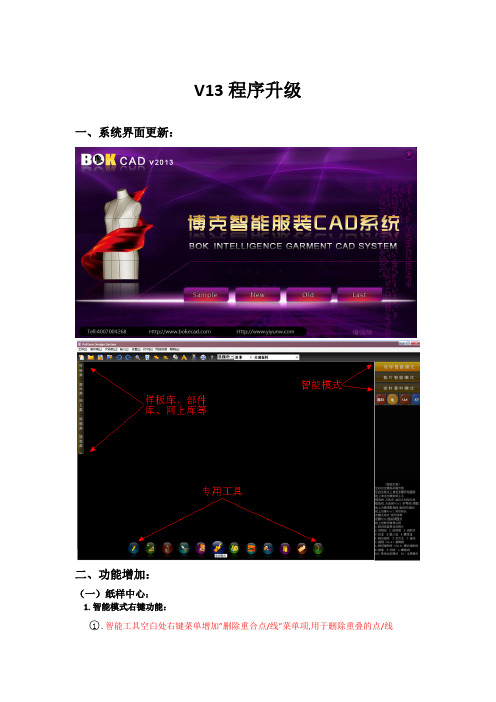
V13程序升级一、系统界面更新:二、功能增加:(一)纸样中心:1.智能模式右键功能:○1.智能工具空白处右键菜单增加”删除重合点/线”菜单项,用于删除重叠的点/线○2.等分展开/线展开:黄色线可以展开,若展开线为曲线同时选择了”曲线关联”则展开的曲线段与原曲线关联【线展开:展开线必须是非关联的线,才可以展开】○4.展开设置对话框”展开量A”,”展开量B”增加调用公式按钮,点击右向按钮调用公○5.删除单条线时自动删除线上点【删除线时不可以用专用工具和款选工具删除,必须是用键盘的“Delete”键直接删除】○7. 纸样中心智能工具框选后右键菜单”关联复制”,若选中”曲线关联”,则所有的直线,曲线都将关联原线○10. 加省操作:若省尖点与开口点之间是曲线,则生成曲线省线2.快捷键功能:○1. 框选两条线时,单击空白区域:实现角连接功能,保留单击附近区域的线段○2. 智能工具划线时,若第三点上单击右键则画过这三个点的圆弧○4. 智能工具线上按’W’键+Shift,等待点选中心点,然后沿线加菱形省○5. “K”键拍齐时,线上点,交点不再自动变成自由点○6. 智能工具调整曲线时,按”M”键,曲线上的所有点变成园顺点○7.智能工具框选后按”E”键:关联复制,”F”键:非关联复制3.专用工具:○1.等分工具修改:当勾选”保留弧线”时,生成的弧线每个弧是一根单独的曲线,生成裁片时要注意4. 更新操作:○1. “素材库”,”附件库”改名为”部件库”;”模板”改名为”样板○2. 线上取点对话框增加”优先参考附近点”设置,取代原来菜单中的设置○3. 打开模板对话框增加“打开尺码表”选项,勾选时选择“打开”则直接打开尺码表○4. “ModalLib”文件夹可以任意新建文件夹,子文件夹,boke文档。
打开模板对话框左边数状结构都会显示出来以供选择○5. 读取素材库”对话框采用类似“打开模板”树状结构,也可以建多层文件夹.区别是:模板库文件夹内子文件夹和文件可以混放,而素材库内不能混放○10. 尺码表”自动档差”选项赠加记忆功能5.设置菜单增加:○1.选择英文,繁体时,工具条增加”工具提示”○2. 显示线长时(跟随光标),点放码调用公式时,光标在此点上`则显示公式○4.修改角连接的角点的关联性(二)裁片中心:1.智能模式右键功能:○1. 裁片中心“复制”,“旋转复制”,“水平对称复制”,“竖直对称复制”:当裁片有多面料时,若工具条面料框选择“全部面料”则一次性复制○2.裁片中心智能工具:裁片上右键菜单增加“旋转对位”功能,用于实现假缝方式移动裁片,操作方式同“裁片拼接”○5. 裁片中心取出裁片(单码):实体与取出的轮廓线一致○7. 单片缩水增加:”参考布纹线”,”参考横向纵向”,用于设置单片缩水的方式2.专用工具:○1. 测量工具增加,按下”X”键:测量所有过光标所在位置水平线的裁片的净毛样的宽度和按下”Y”键:测量所有过光标所在位置竖直线的裁片的净毛样的高度和○2.绗缝线增加一个类型○3. 绗缝线,,增加”连接缝边”功能绗缝线,,只能选择”单向线”,注意:升级后,旧文件若有选择”交叉线”的请做相应的修改; 修改绗缝线,,的变形问题,选择这三个类型时,间距表示线间保留的距离,宽度表示弧形的高度,长度表示单个弧形的长度; 裁片中心测量线长:裁片加单片缩水后(包括分段缩水),增加测量缩水后的曲线段/直线段的线;修改绗缝线的不均衡问题○4.选择点放码工具和复制点放码工具时,用大圆形显示点○5. 工艺线增加在曲线上实现○6. 钮位设置对话框”添加标记”,增加”中心点”,”参考点”选项,若选择”中心点”则在钮位中心添加标记,若选择”参考点”则在控制点上添加标记○7. 裁片分割,取出,切除工具可以顺序选取多条线操作,选完线后左键双击相应的位置做相应的操作.注意:选取的线要首尾相连3.快捷键功能:○1.增加分段局部缩水功能:裁片中心智能工具,光标移到裁片内(边上)按“H”横向缩水量按“V”键纵向缩水量。
排料系统操作说明
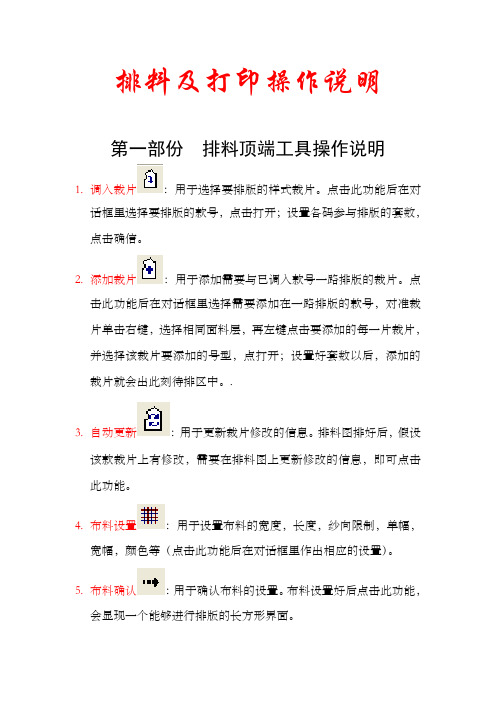
排料及打印操作说明第一部份排料顶端工具操作说明1.调入裁片:用于选择要排版的样式裁片。
点击此功能后在对话框里选择要排版的款号,点击打开;设置各码参与排版的套数,点击确信。
2.添加裁片:用于添加需要与已调入款号一路排版的裁片。
点击此功能后在对话框里选择需要添加在一路排版的款号,对准裁片单击右键,选择相同面料层,再左键点击要添加的每一片裁片,并选择该裁片要添加的号型,点打开;设置好套数以后,添加的裁片就会出此刻待排区中。
.3.自动更新:用于更新裁片修改的信息。
排料图排好后,假设该款裁片上有修改,需要在排料图上更新修改的信息,即可点击此功能。
4.布料设置:用于设置布料的宽度,长度,纱向限制,单幅,宽幅,颜色等(点击此功能后在对话框里作出相应的设置)。
5.布料确认:用于确认布料的设置。
布料设置好后点击此功能,会显现一个能够进行排版的长方形界面。
6.智能排料:用于在一按时刻内运算机智能排出最省布料的排版方案。
点击此功能后在对话框输入排料时刻,运算机便会智能排出最省布料的排版方案。
7.条格排料状态:详见“条格排料操作说明”8.段花疵点限制:在“布料设置”中能够设置需要的段花长度或疵点位置,在排料之前,要先点此功能,裁片才会被限制在规定段花长度当中或疵点位置之外。
9.显示竖制直边线:用于显示排料区中已用排料长度(点击此功能后在排版的最后边裁片处会显现一条竖直线,排料区下方会显现“已用长度”、“用料率”等信息)10.显示水平边线:用于显示排料区中已用排料宽度(点击此功能后在排版里的最上边裁片会显现一条横线,左下角会显示最上裁片距离布边的宽度)11.裁片显示设置:用于显示裁片的缝边、纱向、标注、名称、款号、号型等相关信息(点击此功能后在对话框里勾选所要显示的内容).12.显示填充:用于填充裁片的颜色(点击此功能后裁片会填上各自相应的颜色,若裁片没有填上颜色,说明那些裁片有可能重叠了).13.按幅宽显示:用于显示幅宽的宽度(点击此功能后会排料区按所设置的幅宽显示).14.撤消(排料步骤):用于回退到前面的排料步骤(点击此功能,能够撤回到先前的排料步骤)15.从头执行:用于恢复已撤消的排料步骤第二部份排料下端工具操作说明16.取下所有裁片:用于一次性取下待排区里所有的裁片(点击后所有待排区里的裁片会一次性排列在排料区上).17.取消所有裁片:用于一次性取消排料区里的所有裁片(点击后在排料区上的所有裁片会自动回到待排区).18.裁片取消:用于取消排版里的某块裁片(点击此功能后再点击要取消的裁片,裁片将会自动回到待排区域,点击或框选需要取消的裁片后须右键终止该功能).19.裁片旋转:用于旋转裁片(点击此功能后点击要旋转裁片的固定端,再左击裁片上的第二点那么是自由旋转;右击那么是角度旋转,能够输入旋转角度).20.裁片X方向翻转:用于将裁片X方向翻转(点击此功能后点击要翻转的裁片,它会以X方向为对称轴翻转,再将它移到适当位置).仅适用于双幅排料21.裁片Y方向翻转:用于将裁片Y方向翻转(点击此功能后点击要翻转的裁片,它会以Y方向为对称轴翻转,再将它移到适当位置).仅适用于双幅排料22.距离微调:用于小幅度的移动裁片的位置(点击此功能后点击要移动的裁片,再击键盘上的方向键[←↑→↓4个箭头]移动裁片位置).23.旋转微调:用于小幅度的旋转裁片(点击此功能后点击要旋转的裁片,按上键↑那么是逆时针旋转,按下键↓那么是顺时针旋转,然后回车确信).24.裁片靠布边:用于将裁片靠紧布边(点击此功能后点击要靠边的裁片,再按键盘上的方向键[↑←↓3个箭头]确信裁片的停泊边).25.裁片贴紧:用于将裁片贴紧另一裁片(点击此功能后点击要移动的裁片,再点击要被贴紧的裁片后它会自动贴紧).26.(裁片)成组:用于将排好的裁片一路移动(点击此功能后框选要一路移动的裁片后点击其一块裁片即可一路移动).27.组解除:用于将成组的裁片解除(点击此功能后点击成组在一路的裁片即解除成可单片移动).28.(裁片)对称片展开:用于展开需要对称展开的裁片(点击此功能后点击需要对称展开的裁片,裁片便会自动展开;若利用此功能再点击已展开的裁片,对称展开的裁片将会闭合).29.裁片分割:用于将一块裁片分割成两片(点击此功能后点击要分割的裁片后,击键盘上的“<”、“>”键,能够旋转分割线,再将分割线移动到要分割的位置,击回车确信。
超级排料使用说明

超级排料使用说明进入排料中心单击“自动排料”工具弹出如下对话框1、时间:设定排料使用时间,单位:分钟2、对条格:当面料有对条格设置时,勾选此项将按设置的对条格属性自动排料对条格设置方式:选择对条格工具,鼠标单击裁片的剪口/孔位移动裁片与面料对条格:左键+Ctrl放到空白位置,在对话框中输入与条格交点的偏移量注:横向,纵向条格必须都设置裁片与裁片对条格:左键+Ctrl放到另一裁片剪口/孔位位置,在对话框中输入两裁片对条格方式3、自动挤压:选中时,自动排料后自动挤压(当设定禁区时此选项无效)4、混排:所有裁片混合排列单件分组:每个件份为一组,按段差(色差)排列单码分组:每个码为一组,按段差(色差)排列单片分组:每个裁片为一组,按段差(色差)排列分区:以“分区间隔”,“分区长度”的参数分成小区分组时,“组间重叠量”会激活,设为“-1”时两组间自动按较小量重叠>100厘米时所有组间都可重叠设为“0”时每一组尾部对齐,不重叠0~100厘米时按设定量重叠选择“混合分组”:会弹出如下对话框自动有一个组别。
左边列表框显示当前组的件份,右边列表框显示未分组的件份双击右边列表框的件份名称,将其添加到当前组双击左边列表框的件份名称,将其从当前组删除“添加组”:增加一组“删除组”:删除当前组“边中色差”:单组中的件份垂直分组“段差”:包含段差“只分一组”:所有件份全为一组(主要用于件份比较少时设边中色差)“两件一组”:所有件份每两件设为一组(按顺序)下图有边中色差“三件一组”:所有件份每三件设为一组(按顺序)下图无边中色差“组间重叠量”用途同上用于连续排料时设置对应床的分组用于连续排所有面料时,设置相应面料的对应床的分组“清除”:清除所有组并返回“确定”:接受当前设定5、“设定方向”:按“XML”中的设置确定裁片的方向。
下图红:左,青:右,黄:任意“同一方向”:所有裁片方向统一“件份同向”:单个件份同一方向“同码同向”:单个尺码同一方向“任意方向”:每个裁片的方向都可以任意设置5、“自动清除当前排料”:自动排料前清除当前排料“当前排料位置固定”:当前排料位置固定,此时“允许前插”将激活选中时但可以前插。
博克v2max说明书
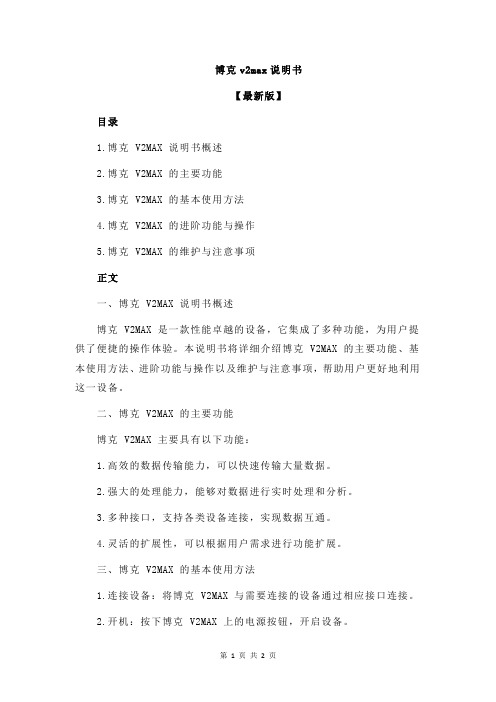
博克v2max说明书【最新版】目录1.博克 V2MAX 说明书概述2.博克 V2MAX 的主要功能3.博克 V2MAX 的基本使用方法4.博克 V2MAX 的进阶功能与操作5.博克 V2MAX 的维护与注意事项正文一、博克 V2MAX 说明书概述博克 V2MAX 是一款性能卓越的设备,它集成了多种功能,为用户提供了便捷的操作体验。
本说明书将详细介绍博克 V2MAX 的主要功能、基本使用方法、进阶功能与操作以及维护与注意事项,帮助用户更好地利用这一设备。
二、博克 V2MAX 的主要功能博克 V2MAX 主要具有以下功能:1.高效的数据传输能力,可以快速传输大量数据。
2.强大的处理能力,能够对数据进行实时处理和分析。
3.多种接口,支持各类设备连接,实现数据互通。
4.灵活的扩展性,可以根据用户需求进行功能扩展。
三、博克 V2MAX 的基本使用方法1.连接设备:将博克 V2MAX 与需要连接的设备通过相应接口连接。
2.开机:按下博克 V2MAX 上的电源按钮,开启设备。
3.设置:进入设备设置界面,对设备进行基本设置,如网络设置、时间设置等。
4.操作:在设备主界面选择需要的功能,进行操作。
5.关闭:完成操作后,关闭设备。
四、博克 V2MAX 的进阶功能与操作1.高级数据处理:利用博克 V2MAX 的强大处理能力,对数据进行深度分析,挖掘数据价值。
2.自定义功能:根据用户需求,通过博克 V2MAX 的扩展接口,开发自定义功能。
3.云端服务:将博克 V2MAX 连接到云端服务,实现远程监控、数据同步等功能。
五、博克 V2MAX 的维护与注意事项1.定期检查设备连接线,确保连接正常。
2.定期更新设备软件,以保持设备性能最佳。
3.避免设备在潮湿、高温的环境中长时间工作,以免影响设备寿命。
4.在使用过程中,遇到问题请参阅说明书或联系售后服务。
通过以上介绍,相信用户已经对博克 V2MAX 有了全面的了解。
博克服装CAD制版说明操作手册
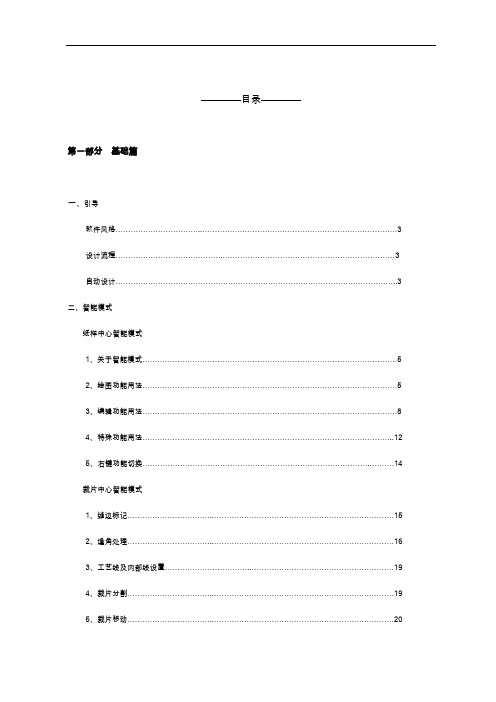
————目录————第一部分基础篇一、引导软件风格 (3)设计流程 (3)自动设计 (3)二、智能模式纸样中心智能模式1、关于智能模式 (5)2、绘图功能用法 (5)3、编辑功能用法 (8)4、特殊功能用法 (12)5、右键功能切换 (14)裁片中心智能模式1、缝边标记 (15)2、逢角处理 (16)3、工艺线及内部线设置 (19)4、裁片分割 (19)5、裁片移动 (20)6、点放码 (20)7、曲线放码 (24)8、裁片右键功能菜单 (24)9、空白处右键功能采单 (27)10、裁片中心智能模式快捷键 (29)三、尺码表 (29)四、纸样中心常用工具 (30)五、纸样中心专用工具1、画线 (33)2、求点 (36)3、专用工具 (38)4、点线编辑 (41)5、省褶 (43)6、生成裁片 (46)六、输入1、数字化仪输入 (47)2、图片输入 (48)七、素材库1、保存素材库 (49)2、打开素材库 (49)3、常用素材 (50)八、裁片中心常用工具 (51)九、裁片中心专用工具1、裁片标识 (54)2、工艺线 (57)3、裁片分割 (58)4、褶裥 (58)5、旋转修整 (60)6、放码 (60)十、系统设置 (62)十一、排料中心1、设置 (65)2、排料 (67)3、显示 (68)4、检测 (68)5、清除 (68)6、对条格 (68)7、排料报告 (69)8、其它 (70)9、待排区操作 (71)10、排料区 (72)11、混排 (72)十二、打印输出1、绘图仪输出 (73)2、切割机输出 (74)3、打印机输出 (75)十三、格式转换 (75)十四、快捷键列表 (77)第二部分实战篇一、女短裙 (79)二、女裤 (83)三、女衬衫 (90)第一部分基础篇博克BOKE智能服装CAD系统是由博克国际(香港)有限公司与美国科研人员合作开发的最新一代智能型服装CAD系统,也是目前智能化程度最高的服装CAD系统。
超级排料系介绍

博克超级排料系统介绍博克国际(香港)有限公司深圳市博克时代科技开发有限公司产品介绍product introduce博克超级排料是由博克科技开发有限公司与新西兰SS公司合作开发的新一代智能排料系统,是目前智能化程度最高、功能最全面、效率最高的、利用率最高的排料系统。
作为全球最先进的服装排料系统,其强大的竞争优势如下:博克超级排料系统优势:●排料时间短、速度快博克超级排料系统不需要手动做任何排料处理,根据客户产品配比及生产要求,设定排料方案。
只需要输入排料使用时间(该系统以分钟为单位),运行【开始】按钮,即可在设定时间内完成人工数小时所完成的排料工作。
排料时间根据排料长短,一般设为2—8分钟即可,给企业极大的提高了生产效率,大大节省了人工成本。
●排料利用率高博克超级排料系统比手工排料方式平均高1—5个百分点,与其它同类超级排料系统相比,排料利用率高1—3个百分点。
用手工完成的排料或用其它排料系统排好的图,都可以使用本系统的挤压功能(或重排功能)进行挤压,一般都可以相应提高利用率,节省可观的面料。
●排料方案齐全功能强大1、混排—多款/多码混合排料可以将不同款式、不同规格混合排料,并可以设置每个规格及裁片的数量、方向以及对称等。
系统根据设置的方式自动计算最佳排料方案,并在规定的时间内完成排料工作。
2、段色差—单件、单码排料有段色差的面料,可以设置成单件分组、单码分组或单片分组,根据系统设置,自动按照要求完成排料工作。
3、组合排料—多件/多码组合可以设置每两个或多个规格的裁片组合在一起排料,组与组之间可以设置重叠量。
4、边中色差—组合排料有边色差的面料,可以通过该方式将不同规格的裁片排在相对集中的位置,以达到防止色差的要求。
5、群组、对格排料根据排料要求,可进行裁片群组(可以实现左右片群组和任意片群组)及对格设置,如下图。
根据条格类型及条格大小,系统可以方便地实现对条格功能。
6、单片组合-分组排料这种方式可以方便内衣等类型的产品裁剪(方便带刀裁剪)。
排料说明--博克

排料使用说明进排料中心单击“自动-排料”工具弹出下对话框1、时间--设定排料使用时间,单位:分钟2、对条格:当面料有对条格设置时,勾选此项将按设置的对条格属性自动排料对条格设置方式:选择对条格工具,鼠标单击裁片的剪口/孔位移动裁片与面料对条格:左键+Ctrl放到空白位置,在对话框中输入与条格交点的偏移量注:横向,纵向条格必须都设置裁片与裁片对条格:左键+Ctrl放到另一裁片剪口/孔位位置,在对话框中输入两裁片对条格方式3、自动挤压--选中时,自动排料后自动挤压(当设定禁区时此选项无效)4、混排--所有裁片混合排列单件分组:每个件份为一组,按段差(色差)排列单码分组:每个码为一组,按段差(色差)排列单片分组:每个裁片为一组,按段差(色差)排列分区:以“分区间隔”,“分区长度”的参数分成小区分组时,“组间重叠量”会激活,设为“-1”时两组间自动按较小量重叠>100厘米时所有组间都可重叠设为“0”时每一组尾部对齐,不重叠0~100厘米时按设定量重叠选择“混合分组”:会弹出如下对话框自动有一个组别。
左边列表框显示当前组的件份,右边列表框显示未分组的件份双击右边列表框的件份名称,将其添加到当前组双击左边列表框的件份名称,将其从当前组删除“添加组”:增加一组“删除组”:删除当前组“边中色差”:单组中的件份垂直分组“段差”:包含段差“只分一组”:所有件份全为一组(主要用于件份比较少时设边中色差)“两件一组”:所有件份每两件设为一组(按顺序)下图有边中色差“三件一组”:所有件份每三件设为一组(按顺序)下图无边中色差“组间重叠量”用途同上用于连续排料时设置对应床的分组用于连续排所有面料时,设置相应面料的对应床的分组“清除”:清除所有组并返回“确定”:接受当前设定5、“设定方向”:按“XML”中的设置确定裁片的方向。
下图红:左,青:右,黄:任意“同一方向”:所有裁片方向统一“件份同向”:单个件份同一方向“同码同向”:单个尺码同一方向“任意方向”:每个裁片的方向都可以任意设置5、“自动清除当前排料”:自动排料前清除当前排料“当前排料位置固定”:当前排料位置固定,此时“允许前插”将激活选中时但可以前插。
博克超排使用方法
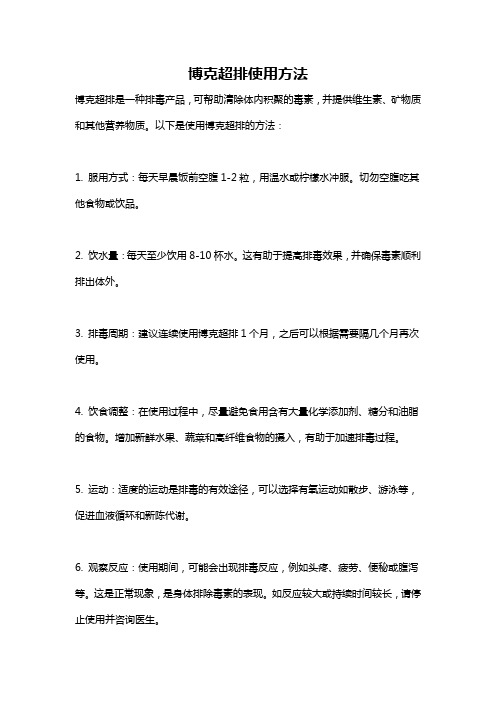
博克超排使用方法
博克超排是一种排毒产品,可帮助清除体内积聚的毒素,并提供维生素、矿物质和其他营养物质。
以下是使用博克超排的方法:
1. 服用方式:每天早晨饭前空腹1-2粒,用温水或柠檬水冲服。
切勿空腹吃其他食物或饮品。
2. 饮水量:每天至少饮用8-10杯水。
这有助于提高排毒效果,并确保毒素顺利排出体外。
3. 排毒周期:建议连续使用博克超排1个月,之后可以根据需要隔几个月再次使用。
4. 饮食调整:在使用过程中,尽量避免食用含有大量化学添加剂、糖分和油脂的食物。
增加新鲜水果、蔬菜和高纤维食物的摄入,有助于加速排毒过程。
5. 运动:适度的运动是排毒的有效途径,可以选择有氧运动如散步、游泳等,促进血液循环和新陈代谢。
6. 观察反应:使用期间,可能会出现排毒反应,例如头疼、疲劳、便秘或腹泻等。
这是正常现象,是身体排除毒素的表现。
如反应较大或持续时间较长,请停止使用并咨询医生。
请注意,以上是一般使用方法,具体使用剂量和时间可根据产品包装和说明进行调整。
若对产品使用有任何疑问,请咨询医生或生产商。
超级排料使用说明

超级排料使用说明进入排料中心单击“自动排料”工具弹出如下对话框1、时间:设定排料使用时间,单位:分钟2、对条格:当面料有对条格设置时,勾选此项将按设置的对条格属性自动排料对条格设置方式:选择对条格工具,鼠标单击裁片的剪口/孔位移动裁片与面料对条格:左键+Ctrl放到空白位置,在对话框中输入与条格交点的偏移量注:横向,纵向条格必须都设置裁片与裁片对条格:左键+Ctrl放到另一裁片剪口/孔位位置,在对话框中输入两裁片对条格方式3、自动挤压:选中时,自动排料后自动挤压(当设定禁区时此选项无效)混排:所有裁片混合排列单件分组:每个件份为一组,按段差(色差)排列单码分组:每个码为一组,按段差(色差)排列单片分组:每个裁片为一组,按段差(色差)排列分区:以“分区间隔”,“分区长度”的参数分成小区分组时,“组间重叠量”会激活,设为“-1”时两组间自动按较小量重叠>100厘米时所有组间都可重叠设为“0”时每一组尾部对齐,不重叠0~100厘米时按设定量重叠选择“混合分组”:会弹出如下对话框自动有一个组别。
左边列表框显示当前组的件份,右边列表框显示未分组的件份双击右边列表框的件份名称,将其添加到当前组双击左边列表框的件份名称,将其从当前组删除“添加组”:增加一组“删除组”:删除当前组“边中色差”:单组中的件份垂直分组“段差”:包含段差“只分一组”:所有件份全为一组(主要用于件份比较少时设边中色差)“两件一组”:所有件份每两件设为一组(按顺序)下图有边中色差“三件一组”:所有件份每三件设为一组(按顺序)下图无边中色差“组间重叠量”用途同上用于连续排料时设置对应床的分组用于连续排所有面料时,设置相应面料的对应床的分组“清除”:清除所有组并返回“确定”:接受当前设定5、“设定方向”:按“XML”中的设置确定裁片的方向。
下图红:左,青:右,黄:任意“同一方向”:所有裁片方向统一“件份同向”:单个件份同一方向“同码同向”:单个尺码同一方向“任意方向”:每个裁片的方向都可以任意设置5、“自动清除当前排料”:自动排料前清除当前排料“当前排料位置固定”:当前排料位置固定,此时“允许前插”将激活选中时但可以前插。
- 1、下载文档前请自行甄别文档内容的完整性,平台不提供额外的编辑、内容补充、找答案等附加服务。
- 2、"仅部分预览"的文档,不可在线预览部分如存在完整性等问题,可反馈申请退款(可完整预览的文档不适用该条件!)。
- 3、如文档侵犯您的权益,请联系客服反馈,我们会尽快为您处理(人工客服工作时间:9:00-18:30)。
排料使用说明
进排料中心单击“自动-排料”工具弹出下对话框
1、时间--设定排料使用时间,单位:分钟
2、对条格:当面料有对条格设置时,勾选此项将按设置的对条格属性自动排料对条格
设置方式:选择对条格工具,鼠标单击裁片的剪口/孔位移动
裁片与面料对条格:左键+Ctrl放到空白位置,在对话框中输入与条格交点的偏移量
注:横向,纵向条格必须都设置
裁片与裁片对条格:左键+Ctrl放到另一裁片剪口/孔位位置,在对话框中输入两裁片
对条格方式
3、自动挤压--选中时,自动排料后自动挤压(当设定禁区时此选项无效)
4、
混排--所有裁片混合排列
单件分组:每个件份为一组,按段差(色差)排列
单码分组:每个码为一组,按段差(色差)排列
单片分组:每个裁片为一组,按段差(色差)排列
分区:以“分区间隔”,“分区长度”的参数分成小区
分组时,“组间重叠量”会激活,设为“-1”时两组间自动按较小量重叠
>100厘米时所有组间都可重叠
设为“0”时每一组尾部对齐,不重叠
0~100厘米时按设定量重叠
选择“混合分组”:会弹出如下对话框
自动有一个组别。
左边列表框显示当前组的件份,右边列表框显示未分组的件份双击右边列表框的件份名称,将其添加到当前组
双击左边列表框的件份名称,将其从当前组删除
“添加组”:增加一组
“删除组”:删除当前组
“边中色差”:单组中的件份垂直分组
“段差”:包含段差
“只分一组”:所有件份全为一组(主要用于件份比较少时设边中色差)
“两件一组”:所有件份每两件设为一组(按顺序)下图有边中色差
“三件一组”:所有件份每三件设为一组(按顺序)下图无边中色差
“组间重叠量”用途同上
用于连续排料时设置对应床的分组
用于连续排所有面料时,设置相应面料的对应床的分组
“清除”:清除所有组并返回
“确定”:接受当前设定
5、
“设定方向”:按“XML”中的设置确定裁片的方向。
下图红:左,青:右,黄:任意
“同一方向”:所有裁片方向统一
“件份同向”:单个件份同一方向
“同码同向”:单个尺码同一方向
“任意方向”:每个裁片的方向都可以任意设置
5、
“自动清除当前排料”:自动排料前清除当前排料
“当前排料位置固定”:当前排料位置固定,此时“允许前插”将激活选中时但可以前插。
如下图红色固定,青色、黄色有前插
不选“允许前插”时如下图,已排部分尾部对齐往后排并可设置新旧之间的间距
“群组裁片成组移动”:用于某些裁片成组,“所有件份”,“相同尺码”将激活此时需要将要成的裁片手动在排料区组合,并将其群组,自动排料时组合的裁片
将成租移动。
没有群组的裁片将位置固定
“相同尺码”选中时将按手动成组的组合相同的尺码自动成组
“所有件份”选中时将按手动成组的组合全部件份自动成组
包含没有群组的裁片时,“允许前插”将激活,功能同上
可以手动设置多组,成组的要手动将其群组
6、当待排区有裁片时,此项激活,选中时将自动清掉待排区裁片重新排料
7、用于设置裁片间距
8、所有裁片按所设角度倾斜
9、设置裁片可以压角的量
10、按需要对列表区裁片进行排序
11、
用于在排料区中间(横向)设置一空白平行区域,所设的值为空白区域的宽度(>0)下图:中间一英寸折线
12、“禁区设置”:用于设置残区,会弹出如下对话框
用于连续排料时设置对应面料对应床的信息
使用方法:
点击最后的空白行增加一有效残区
只设置“X偏移”:纵向残区,X偏移1-残区的左端位置,X偏移2残区的右端位置下图:X偏移1为50英寸,X偏移2为60英寸,之间10英寸残区
只设置“Y偏移”:横向残区,Y偏移1-残区的上端位置,Y偏移2残区的下端位置下图:Y偏移1为20英寸,Y偏移2为25英寸,之间5英寸残区
X、Y全部设置:中间的残区,所设值为残区位置
下图:X偏移1为50英寸,X偏移2为200英寸,Y偏移1为20英寸,Y偏移2为25英寸,之间残区:横向150英寸,纵向5英寸
“清除”:清除所设所有残区并退出
“确定”:接受所设残区
13、“单片设置”:用于设置裁片的个性属性,弹出如下对话框
用于设置其他面料的裁片属性
列表框为裁片的名称列表,右侧显示裁片的形状
“允许倾斜”:设定此裁片可以允许的倾斜角度
“单片间隔”:设定此裁片的特殊间隔
此选项用设置左右片自动群组移动,不需再手动组合
选择“自由”:不群组
选择“左右片群组X1”:左右片X方向并列,左片在前
选择“左右片群组X2”:左右片X方向并列,右片在前
选择“左右片群组Y1”:左右片Y方向并列,左片在前
选择“左右片群组Y2”:左右片Y方向并列,右片在前
“边中色差控制”:不选中时,此裁片不做边中色差处理
“清除”:清除所有裁片的设置
“确定”:接受设置信息
注:此设置为临时信息,不保存
13、
此部分只对已排裁片进行处理
“普通挤压”:对裁片进行简单挤压
“强度挤压”:对裁片进行强度挤压(需设定工作时间)
“重排”:对当前排料重新自动排料(裁片方向固定,其他选项不起作用)
14、若设置了“合掌排料”,裁片有可能自动翻转
15、“对条格”
当面料设置了对条、对格的数据时,此选项被激活
必须在裁片中心现将需要对条格的裁片设置好,此处才能使用
如下图:A、B两片双向对齐,C与他们只是横向对齐(孔位点既是对齐点)
16、
选择“当前床”,只排当前床
选择“当前面料”,连续排当前面料所有床
选择“所有面料”,连续排所有面料所有床
17、“开始”:开始自动排料
18、“停止”:停止自动排料并接受当前结果。
